Vi som har en gammal dator, eller inte så gamla, med få MB RAM -minne som knappt ger oss att arbeta med dokument och göra några enkla uppgifter för att inte överväldiga det. Vi vet väl hur svårt och till och med irriterande det är att använda dessa datorer, med tanke på att vi idag har flera GB. Ännu mer om vi tänker köra applikationer och resurskrävande spel, de tar evigheter ...
Det är i denna mening som jag idag vill rekommendera en sammanställning av program för att optimera RAM -minne, Eller vad är detsamma; frigöra RAM för att få en högre prestanda i vår dator.
Låt oss se följande lista:
1. RAM Rush: Är en fri ansökan, designad av skaparna av FCleaner, CCleaner -konkurrent och har målet frigöra RAM när din dator är överbelastad, förbättrar och / eller accelererar dess prestanda. Dess användning är ganska intuitiv, det är mer tills du inte behöver göra någonting, eftersom programmet frigör RAM automatiskt när det anses nödvändigt, men om du föredrar det kan du göra det manuellt med kortkommandona Ctrl + Alt + O (konfigurerbart).
RAM Rush Det fungerar från systemfältet och därifrån kommer du att informeras med en graf över användningen av CPU och RAM, samt de fria megabyte. Det är flerspråkigt, inkluderar spanska och kompatibelt med Windows 7/Vista/XP, etc. Distribueras i en portabel och installerbar version, båda lätta med bara några KB.
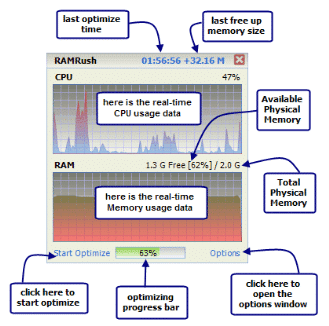
2. Extra RAM: en gratis verktyg Dess installationsfil är 488 KB, trots att den bara är på engelska är den ganska enkel att använda, inom räckhåll för ett klick med knappen Optimera nu. Den visar en RAM -övervakningsgraf hela tiden, fungerar från meddelandeområdet och kan konfigureras enligt våra behov. Stöder Windows 7 / Vista / XP.
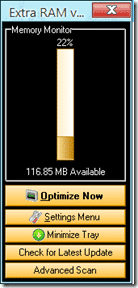
3. CleanMem: Det mest kompletta och avancerade verktyget för optimera RAM. Var 30: e minut avslutas de onödiga (värdelösa) processerna och påskyndar prestandan för de som är nödvändiga för en bra datorprestanda.
Som en poäng mot kanske för vissa användare, är det fungerar inte i bakgrundenIstället läggs periodisk rengöring till i schemaläggaren. Berätta också för dem att det finns 2 versioner av detta program; en gratis och en betald med fler alternativ förstås. Som en pluspunkt, det är mycket effektivt och uppfyller sitt uppdrag: påskynda datorn och frigör RAM.

Bordet serveras vänner, du kommer att säga med vilket verktyg du bor och sedan kommentera det här. Som en extra, en yapita, lämnar jag ytterligare två program med samma syfte och med god acceptans.
* PLUS, andra program som rekommenderas av VidaBytes:
Jag brukade använda den här typen av program mycket på min gamla XP -dator, men jag tror att jag kommer ihåg att TuneUp Utilities sa att de inte längre fungerade för Vista / 7, eftersom minnesmodellen var annorlunda. Men jag ser att ett av programmen körs under Windows 7, kanske använder det olika funktioner. I alla fall använder jag nu Ubuntu 12.04 / Win7 och har mer RAM :)
Hälsningar!
mycket bra intressant http://www.elecnetsolar.gr
Detta är min vän, det finns 3 giltiga alternativ för Win XP / Vista / 7. De är speciellt utformade för XP, eftersom vi väl vet att detta operativsystem används på datorer med lite RAM.
hälsningar Phytoschido, tack för att du slutade kommentera 😀
Tack Chrissa för kommentar 😉
Bästa hälsningar!
Ja självklart wabriz, du behöver inte öppna översättningen, högerklicka bara på språkfilen och välj Spara länk som… om du använder Firefox, för andra webbläsare är det liknande. Du kommer att ladda ner en fil med tillägget .lng och du kopierar den till RAMRush -installationskatalogen.
Jag rekommenderar förresten översättningen med namnet spanska, är den som är bättre 😉
En hälsning.
Vill du berätta för mig hur jag lägger till spanska i ramrush..för att jag inte vet hur jag gör det..som på sidan, vilka översättningar kommer och man får och går en html -konfiguration ... och om jag lägger spara som. .it sparas som en filtext inte som file.lang..Jag skulle uppskatta din hjälp .. och tack för bidragen
tack …… man du är super…
Skulle du lära mig att hacka suisas bank ... haha ... skojar bara
tack ... å andra sidan ska jag bli följare av din blogg..TACK =)
Tack vare dig wabriz För att besöka bloggen, hur är det med Schweiz jojo jag önskar redan att det var så enkelt va?
Välkommen till VB, tack för ditt stöd, vi är här för att beställa.
Hälsningar vän.
mycket bra intressant
Tack Photovoltaika för kommentar 😀
Hälsningar.
Jag använder klok minnesoptimering i Windows 7 och det fungerar utmärkt
Bra val, det är en viktig mjuk för när laget blir tungt på oss 😉